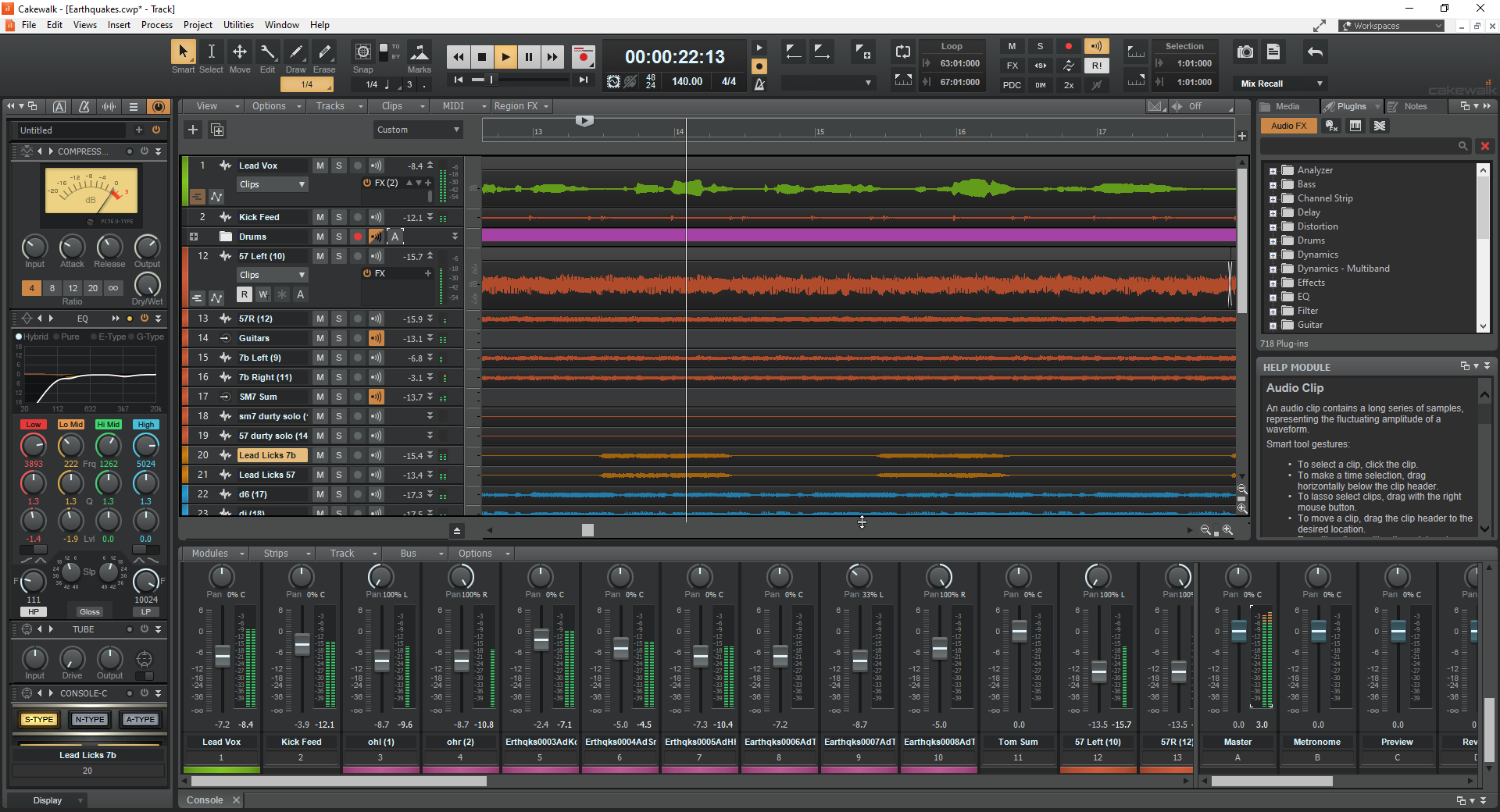Cakewalk 人声预设一次性加载完整的人声链——均衡、压缩、去齿音、色彩和基于时间的效果——让录音从第一遍就感觉专业。此指南解释了当前所有可用的安装方式(FX 链、轨道模板、ProChannel 预设),展示了文件在磁盘上的位置,并引导您完成路由、增益调整和快速修复。
一、什么是“Cakewalk 人声预设”
在 BandLab 的 Cakewalk(Windows)中,“人声预设”可以是几种可互换的东西之一:
- FX 链预设 — 一个插入链封装成单一设备,带有宏控件(修剪、去齿音、厚度、存在感、空气感、效果)。
- 轨道模板 — 保存了其 FX 插入链、ProChannel 状态、输入/输出、颜色和发送的音频轨道。
- ProChannel 预设 — ProChannel 模块(均衡器、压缩器、去齿音器、电子管饱和)的保存状态,包含每个模块的设置。
- 项目模板 — 一个完整的“入门”会话,包括主唱、双声部、和声、即兴演唱和两个返回通道(Slap,Plate)。
优质预设包通常包含多种格式,因此您可以选择喜欢的安装方式,同时获得相同的音质。
II. 预安装检查清单(只需执行一次)
- 安装或更新 Cakewalk 至最新版本。
- 确认您的音频驱动已设置(推荐 ASIO)以及您将使用的麦克风输入。
- 如果您的包引用了第三方插件,请先安装并授权它们。
- 在 首选项 → 文件 → VST 设置 中,验证 VST3 文件夹并点击 扫描。
- 注意首选项 → 文件 → 文件夹位置中轨道模板、项目模板和音频效果链预设的路径。
III. 安装Cakewalk人声预设的三种方法
A) 效果链预设(对大多数用户来说最快)
- 解压您的下载文件。查找名为“FX Chains”、“Cakewalk FX”或类似的文件夹。
- 打开Cakewalk和您的测试项目。
- 拖放 效果链文件到您人声轨道的效果箱。链会立即加载;宏旋钮出现。
- 保存链到您的库以便重用:右键点击效果链标题 → 保存效果链预设… 并选择一个清晰的名称(例如,“主唱 — 干净流行(CW)”)。
为什么使用这个:单文件,瞬间调用,可移植到任何会话,宏友好,便于快速调整。
B) 轨道模板(也添加路由、发送和颜色)
- 找到您的轨道模板路径。在首选项 → 文件 → 文件夹位置中,注意“轨道模板”。
- 复制包内提供的轨道模板文件到该文件夹(保留任何子文件夹以保持分类整洁)。
- 插入到任何项目:在轨道视图中右键 → 从轨道模板插入 → 选择您的新人声模板。
为什么使用这个:一次性加载整个通道——效果器、ProChannel、输入/输出、发送(例如 Slap/Plate),甚至颜色。
C) ProChannel 预设(当包内包含PC模块状态时)
- 打开您人声轨道上的ProChannel(点击检查器中轨道的“PC”区域)。
- 加载或复制预设文件到您的ProChannel预设文件夹(详见第四节的确切路径),或使用ProChannel预设菜单进行加载。
- 保存您调整后的状态为命名预设以备后用:ProChannel 菜单 → 保存预设。
为什么使用这个:零第三方插件,低CPU占用,与Cakewalk的通道条紧密集成。
IV. 文件存放位置(以便安装能在更新后保留)
确切的文件夹可以自定义,因此可靠的方法是检查 首选项 → 文件 → 文件夹位置。典型的默认路径如下(您的可能不同):
| 项目 | 典型的 Windows 路径 | 注意事项 |
|---|---|---|
| 轨道模板 | C:\Cakewalk Content\Cakewalk Core\Track Templates\ |
子文件夹在插入时显示为类别。 |
| 项目模板 | C:\Cakewalk Content\Cakewalk Core\Project Templates\ |
在 文件 → 新建 中选择。 |
| 音频 FX 链预设 | C:\Cakewalk Content\Cakewalk Core\FX Chain Presets\ |
你保存或安装的 FX 链预设。 |
| ProChannel 预设 | C:\Cakewalk Content\Cakewalk Core\ProChannel Presets\ |
完整的 PC 状态(模块设置)。 |
| VST3 插件 | C:\Program Files\Common Files\VST3\ |
链路可能引用的第三方 VST3。 |
提示: 如果不确定,请使用 首选项 → 文件 → 文件夹位置 作为权威来源,并将文件放在那里。避免将预设散布在多个驱动器,除非你有记录。
V. 载入、路由和增益调整以获得干净的录音
- 设置麦克风路径。 在你的声轨上,将 输入 设置为连接麦克风的接口通道。如果你想通过链路监听,启用 输入回声。
- 设置输入电平。 以演出音量演唱,目标是在处理前原始峰值约为 −12 到 −8 dBFS。
- 加载预设。插入FX链、轨道模板或ProChannel预设。确认宏控件(修剪、去齿音、厚度、存在感、空气感、效果)可见。
- 录制10–20秒的片段。旁通/启用以确认链条增加了清晰度和润色而无刺耳感。
VI. 让预设成为你的(可翻译的宏调整)
- 修剪:归一化输入,使压缩器工作在最佳状态;避免过度压缩。
- 去齿音:调节为“柔和明亮”,而非沉闷。以耳塞判断多于仪表。
- 厚度:在120–200 Hz附近增加温暖感;注意250–350 Hz的箱体感。
- 存在感:如果发音不清晰,在3–4 kHz附近做微小宽频提升;如果踩镲或拍手声音拥挤则减弱。
- 空气感:仅在10–12 kHz处微量提升,在齿音平稳后进行。
- 效果混合:90–120毫秒的拍击混响增加态度感;明亮的短板式混响0.7–1.0秒,带20–50毫秒预延迟以提升效果。保持主歌干燥;合唱部分打开混响。
VII. 基于角色的设置(主唱、双声轨、和声、即兴合唱)
预设作为一个整体效果最佳。每个角色保存一个,避免过度处理。
- 主唱:单声道稳固居中;最小化扩宽器;优先考虑骑镲和发音清晰。
- 双声轨:更高的高通滤波;稍微多一点去齿音;音量压低6–9 dB;微调左右声像。
- 和声:比双声轨更暗更宽;更积极地滤除中低频;保持光泽适中。
- 即兴合唱:窄带宽(高通滤波约200 Hz,低通滤波约8–10 kHz),侧向声像,过渡时短暂使用。
VIII. 可靠的仅原装链条(在Cakewalk内重建)
如果你的音色包仅限原装或你想DIY链条,这个信号路径安全且易于翻译。使用适度设置并经常进行A/B对比。
- 均衡器(原装 / ProChannel EQ):高通滤波80–100 Hz;如果声音箱体感强,在250–350 Hz处宽带降低1到2 dB;如果声音鼻音重,可选择在1 kHz附近做窄带凹陷。
- 压缩器 A:比率2:1–3:1;起音时间10–30毫秒;释放时间80–160毫秒;目标是在短语中实现3–5 dB的增益减少,让辅音呼吸。
- 去齿音器:在6–8 kHz附近使用宽频带;减少直到耳塞不再抱怨。
- 压缩器 B(捕捉器): 更快捕捉峰值(1–2 dB 增益减少)并稳定发送信号。
- 饱和(PC 管道/调音台或轻磁带): 低混合量以增加密度;匹配输出,避免音量误导。
- Presence 修饰(均衡): 仅在需要时,在 3–4 kHz 附近宽带提升 +0.5–1 dB;去嘶声后微量提升空气感。
- 效果(发送): 单声道 Slap 90–110 毫秒,滤波 150 Hz–6 kHz;短混响 0.7–1.0 秒,预延迟 20–50 毫秒;滤波返回以防止嘶嘶声。
IX. 组织您的库,实现即时调用
-
按角色+氛围命名预设:
主唱 — 干净流行,说唱 — 重击,和声 — 宽广柔和,即兴 — 电话. - 保留“入门项目”模板: 主唱、双声道左右、和声、即兴;发送 A=Slap,B=Plate;为 Verse/Pre/Hook 设置标记。
-
版本标签: 如果经常更换麦克风,请添加麦克风标签(
(SM7B),(NT1))。
X. 导出与交接(每次都交付干净成果)
链条安装完成后,您将分享会话或分轨。整洁的分轨导出让协作更简单,避免“缺少插件”的意外。
XI. 故障排除(问题 → 重点行动)
- 预设加载但声音不完整。 缺少或禁用了某个插件。安装确切的 VST3 并重新扫描(首选项 → 文件 → VST 设置 → 扫描),然后重新加载。
- 找不到复制文件的位置。 使用 首选项 → 文件 → 文件夹位置,将文件放在 Cakewalk 显示的路径中,而非猜测的路径。
- 宏无效。 您可能插入了单独的插件而非 FX Chain 设备,或链条的控制未映射。加载 FX Chain 文件本身并检查宏映射;重新保存。
- 录音时出现延迟。 使用更轻的“录音”预设(绕过长混响和前瞻动态)。录音时降低驱动程序缓冲区大小;混音时提高。
- 提亮后出现刺耳的“嘶嘶”声。 轻微增加去嘶声;将空气频段降低约0.5 dB;低通延迟/混响返回频率设为约6–7 kHz。
- 人声被808或低音掩盖。 在密集段落中保持主唱干声;稍微提升 Presence;如果混合分轨,声音说话时降低伴奏的2–4 kHz。
- 预设之间音量跳变。 A/B 比较时请匹配音量。使用最终修剪/实用工具进行公平比较。
- 更新后,预设“消失”了。 文件夹路径可能已更改。请重新指向内容驱动器的文件夹位置,或将预设复制到当前路径。
XII. 迁移与备份(为您的设置做好未来准备)
- 立即备份:将你的 Cakewalk Content\Cakewalk Core 子文件夹中的 FX Chain Presets、ProChannel Presets、Track Templates 和 Project Templates 复制到云端或外部硬盘。
- 新电脑:先安装 Cakewalk 和插件;然后将这些文件夹粘贴到对应位置;在 文件夹位置 中确认。
- 与合作者共享:发送 FX 链预设并列出任何第三方插件,或包含仅限内置插件的变体。
XIII. 常见问题(快速回答)
我需要预设广告中列出的确切麦克风吗?
不是。预设只是起点。调整 Trim、De-Ess、Body 和 Presence 以适应你的声音和麦克风。
ProChannel 模块是必需的吗?
不支持。许多链条使用标准 VST。如果缺少 ProChannel 模块,请使用最接近的内置或第三方等效模块并重新保存你的预设。
支持 VST2 吗?
一些旧版插件仍然可用,但推荐使用 VST3 以获得稳定性和未来兼容性。
我应该通过预设录音吗?
通过它监听是没问题的,但建议打印一个干净的录音或一个并行的“安全”轨道。录音时过度限制可能掩盖问题。
为什么我的模板在 48 kHz 和 44.1 kHz 下听起来不同?
基于时间的效果和一些压缩器会随采样率改变行为。尽可能保持项目间的会话采样率一致。
XIV. 可复制的快速安装总结
- 解压缩包。
- FX 链路径:将 FX 链文件拖到你的声乐轨道上 → 右键点击 → 保存 FX 链预设…
- 轨道模板路径:将模板复制到 Track Templates 文件夹 → 从轨道模板插入。
- ProChannel 路径:将 PC 预设复制到 ProChannel Presets 文件夹 → 在 ProChannel 中加载。
- 将原始峰值设置在 −12 到 −8 dBFS 之间,轻微调整宏命令,然后另存为“Lead — YourName”。
- 构建一个包含主唱/双唱/和声/即兴演唱及两个返送(Slap,Plate)的入门项目模板。
通过一次干净的安装、清理文件夹路径和一个简单的模板,Cakewalk 变成了一个快速且可重复的声乐工作流程。你将花更少的时间寻找链条,更多时间录制在每个扬声器上都能完美呈现的演唱。